win10怎么切换两个桌面 win10切换第二桌面快捷键
win10系统之中是可以支持用户同时运行多个桌面的毕竟一个桌面根本满足不了我们平时的使用需求,所以可以经常需要多开一个桌面去放置不同的文件,可是并不是所有的小伙伴都知道桌面使用win10双桌面,所以今天小编就为大家带来了win10切换双桌面的方法,希望对大家有所帮助。
具体步骤如下:
1.新桌面的建立有两种方法。第一种方法是根据开始+tab的组合呼出我们新桌面的界面。我们可以直接点击新桌面建立桌面2;
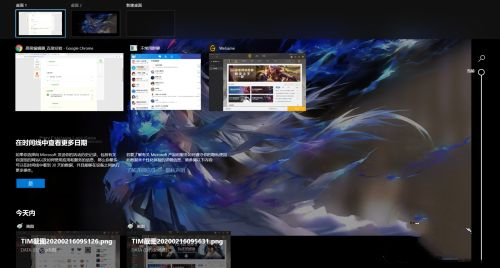
2.如果大家伙觉得最后一种方法不快,不太方便,这里有一个组合键是开始+ctrl+d的三键组合,可以直接创建一个新桌面,跳到一个新桌面;

3.然后我们可以根据开始+tab呼出新桌面的界面,或者根据开始+ctrl+左右方向键的组合,按顺序左右换桌面;
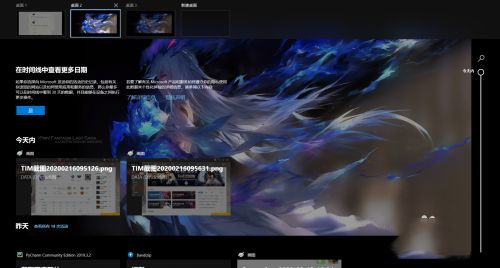
4.如果我们认为我们想关闭更多的桌面,请按下开始+tab进入界面并自行删除,或按开始+ctrl+f4关闭当前桌面。
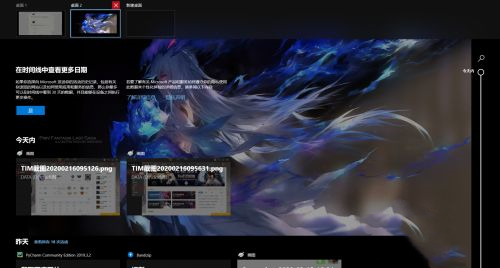
以上就是小编收集的win10系统使用第二桌面的方法,希望对大家有所帮助。
我告诉你msdn版权声明:以上内容作者已申请原创保护,未经允许不得转载,侵权必究!授权事宜、对本内容有异议或投诉,敬请联系网站管理员,我们将尽快回复您,谢谢合作!










